Bitdefender isoliert verdächtige oder infizierte Dateien, die nicht desinfiziert werden können, in einem sicheren Bereich namens Quarantäne. Wenn sich eine Bedrohung in Quarantäne befindet, kann sie keinen Schaden anrichten, da sie nicht ausgeführt oder gelesen werden kann. Wenn Sie Bitdefender deinstallieren, werden die unter Quarantäne gestellten Elemente nicht an ihrem ursprünglichen Speicherort wiederhergestellt. Sie bleiben isoliert, es sei denn, Sie entscheiden sich, sie manuell wiederherzustellen.
Wenn Sie vermuten, dass Bitdefender eine legitime Datei fälschlicherweise als Bedrohung eingestuft hat, können Sie die Datei, von der Sie glauben, dass sie nicht infiziert ist, zur Analyse an die Bitdefender-Labors senden. Sobald dies bestätigt ist, werden Fehlalarme innerhalb weniger Stunden durch ein automatisches Update korrigiert.
Sie können eine Datei auch aus der Bitdefender-Quarantäne wiederherstellen, wenn Sie glauben, dass es sich um eine legitime Datei und nicht um eine echte Infektion handelt.
So stellen Sie eine legitime Datei aus der Bitdefender-Quarantäne wieder her
Wenn Sie Daten von in Quarantäne befindlichen Dateien untersuchen oder wiederherstellen möchten, führen Sie die folgenden Schritte aus. Bei der Verwaltung von Dateien in Quarantäne ist Vorsicht geboten, um eine versehentliche Malware-Infektion zu vermeiden.
1. Öffnen Sie die Bitdefender-Benutzeroberfläche und wählen Sie im Navigationsmenü "Schutz".
ⓘ Hinweis
Sie müssen ein Windows-Administratorkonto verwenden, um Dateien aus der Quarantäne in Ordnern wiederherstellen zu können, auf die nur Benutzer mit Administratorrechten zugreifen können.
Um die Bitdefender-Benutzeroberfläche mit Administratorrechten zu öffnen, klicken Sie mit der rechten Maustaste auf das Bitdefender-Symbol ![]() auf dem Desktop Ihres Computers und wählen Sie dann die Option "Als Administrator ausführen" aus dem Menü.
auf dem Desktop Ihres Computers und wählen Sie dann die Option "Als Administrator ausführen" aus dem Menü.
2. Klicken Sie im Bereich "Antivirus" auf "Öffnen".
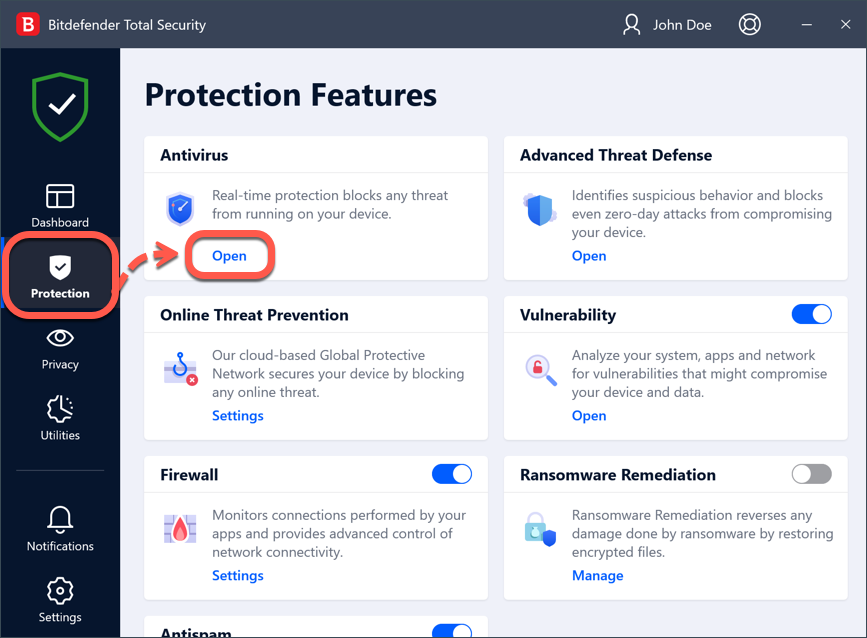
3. Gehen Sie auf die Registerkarte "Einstellungen" und klicken Sie auf "Quarantäne verwalten" neben "Bedrohungen in Quarantäne".
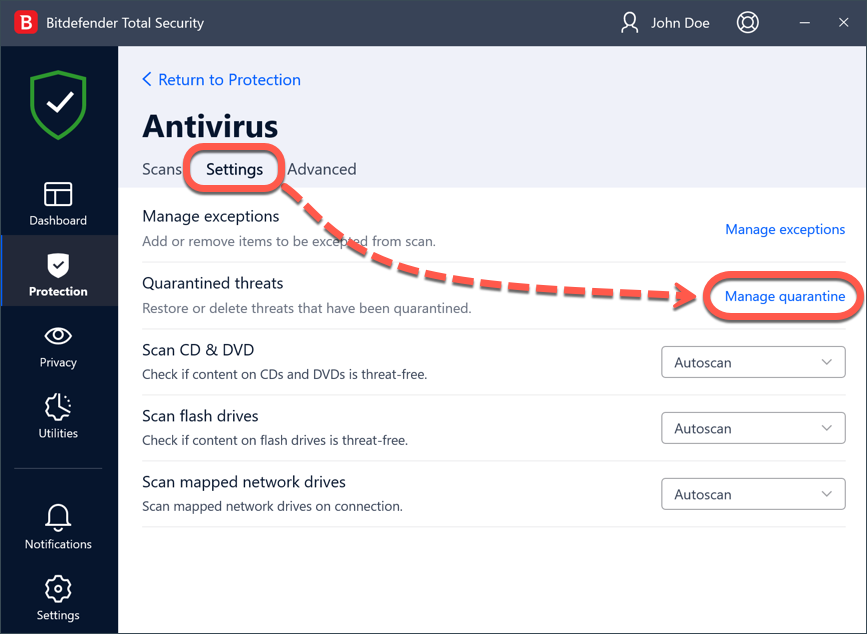
4. Rufen Sie "Einstellungen anzeigen" auf und schalten Sie die Option "Ausnahme für wiederhergestellte Dateien erstellen" ein, wenn sie ausgeschaltet ist. Wenn diese Option aktiviert ist, werden die Dateien, die Sie aus der Quarantäne wiederherstellen, automatisch von zukünftigen Scans ausgenommen, um eine erneute Quarantäne zu verhindern.
Schließen Sie das Fenster Quarantäneeinstellungen, um zur Quarantäne zurückzukehren.
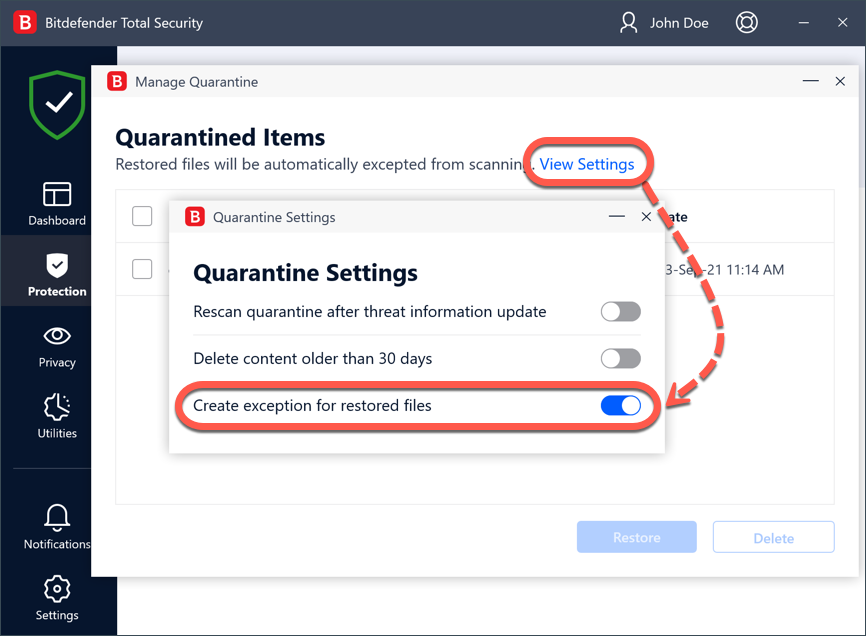
5. Hier können Sie den Namen jeder unter Quarantäne gestellten Datei, den Namen der erkannten Bedrohung, den ursprünglichen Speicherort und das Datum, an dem die Datei unter Quarantäne gestellt wurde, anzeigen. Um eine unter Quarantäne gestellte Datei an ihrem ursprünglichen Speicherort wiederherzustellen, wählen Sie den entsprechenden Dateinamen aus und klicken Sie auf die Schaltfläche "Wiederherstellen".
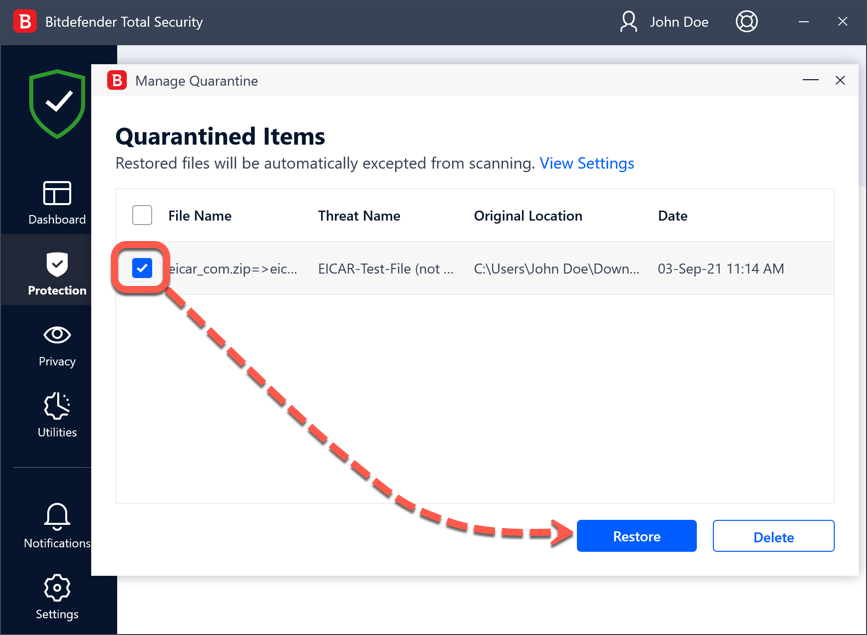
Danach finden Sie die Datei im ursprünglichen Ordner wieder.
Sie haben das Element nun erfolgreich aus der Bitdefender-Quarantäne wiederhergestellt.
So ändern Sie die Quarantäne-Einstellungen von Bitdefender
Dateien in Quarantäne werden von Bitdefender automatisch gemäß den Standardeinstellungen für die Quarantäne verwaltet. Obwohl dies nicht empfohlen wird, können Sie die Quarantäneeinstellungen nach Ihren Wünschen anpassen, indem Sie auf "Einstellungen anzeigen" klicken.
Klicken Sie auf die Schalter, um sie ein- oder auszuschalten:
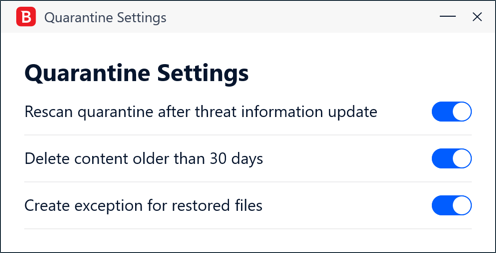
Quarantäne nach Aktualisierung der Bedrohungsinformationen erneut prüfen
Es ist ratsam, diese Option zu aktivieren, damit Dateien in der Quarantäne nach jeder Aktualisierung der Bedrohungsdatenbank automatisch überprüft werden. Gereinigte Dateien werden automatisch an ihren ursprünglichen Speicherort zurückgeschoben.
Inhalte löschen, die älter als 30 Tage sind
Wenn keine weiteren Maßnahmen ergriffen werden, werden Dateien, die länger als 30 Tage in Quarantäne waren, dauerhaft vom Datenträger gelöscht, ohne dass eine Wiederherstellung möglich ist.
Ausnahmen für wiederhergestellte Dateien erstellen
Wenn diese Option aktiviert ist, werden die Dateien, die Sie aus der Quarantäne wiederherstellen, ohne Reparatur in ihren ursprünglichen Ordner zurückgeschoben und automatisch von zukünftigen Bitdefender-Scans ausgeschlossen.